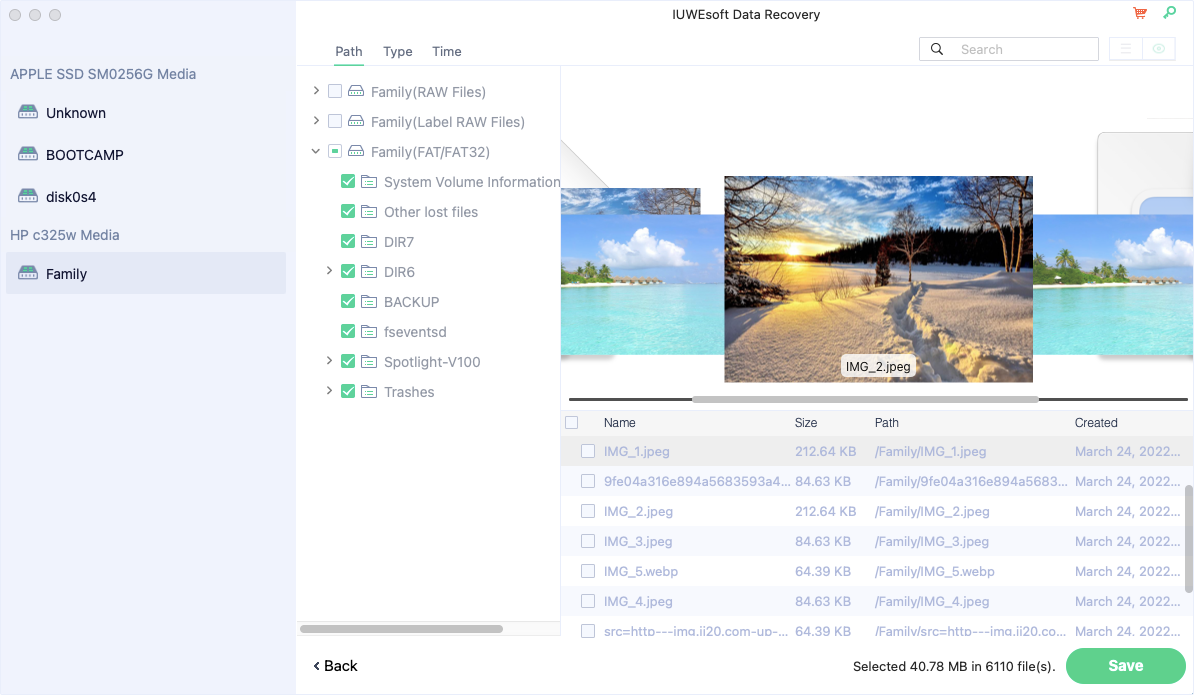Mac Data Recovery per macOS High Sierra 10.13 e versioni successive
Rilasciato nel 2017, macOS High Sierra 10.13 è stato il primo sistema macOS a utilizzare il nuovo Apple File System (APFS). SIP (System Integrity Protection) impedisce alle applicazioni di terze parti di accedere alla "radice" del sistema per rendere il sistema meno vulnerabile alle minacce alla sicurezza e agli attacchi malware. SIP è stato implementato a livello di kernel del sistema operativo per limitare l'accesso all'account root. Se SIP è disabilitato, le applicazioni o gli utenti possono accedere alla radice del sistema operativo e quindi all'intero sistema. Quindi, con SIP abilitato, non possiamo accedere alle cartelle Sistema, Cestino o Utente protetto. Pertanto, malware o entità dannose non possono accedere alla directory principale o infettare l'intero sistema. Per verificare se SIP è abilitato sul tuo sistema, avvia Terminal e prova ad accedere alla cartella Bin o System. Se ricevi un messaggio "Operazione non consentita", SIP è abilitato sul tuo Mac.
Se la funzione SIP (System Integrity Protection) è abilitata sul tuo Mac (macOS High Sierra 10.13 e versioni successive), non puoi utilizzare strumenti di recupero dati di terze parti (incluso IUWEsoft Mac Data Recovery Wizard Pro) per eseguire il ripristino dei dati . Se desideri recuperare i dati dal disco di sistema su macOS 10.13 (High Sierra) e macOS più recente, "Disabilita la protezione dell'integrità del sistema" prima di eseguire IUWEsoft Mac Data Recovery Wizard Pro. Non è necessario disabilitarlo se si recuperano i dati persi da un dispositivo esterno. Non preoccuparti. La disabilitazione di SIP non danneggerà il tuo sistema e le impostazioni di sicurezza. Puoi ancora abilitarlo dopo aver recuperato i dati persi. In questo articolo imparerai come disabilitare la protezione dell'integrità del sistema prima del ripristino dei dati, quindi utilizzare IUWEsoft Mac Data Recovery Wizard Pro per recuperare i dati su macOS High Sierra (macOS 10.13) o sull'ultimo macOS.
Come disabilitare la protezione dell'integrità del sistema in macOS High Sierra 10.13 e versioni successive
Passaggio 1: riavvia il computer Mac e continua a tenere premuti i tasti Comando + R finché non vedi il logo Apple o un globo rotante. Entrerà in "Utilità OS X".
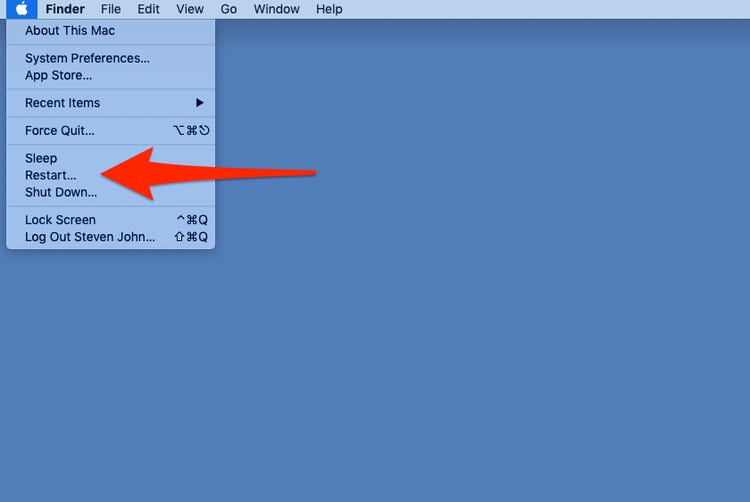
Passaggio 2: una volta nell'interfaccia Utilità di OS X, fai clic sul menu Utilità e seleziona Terminale.
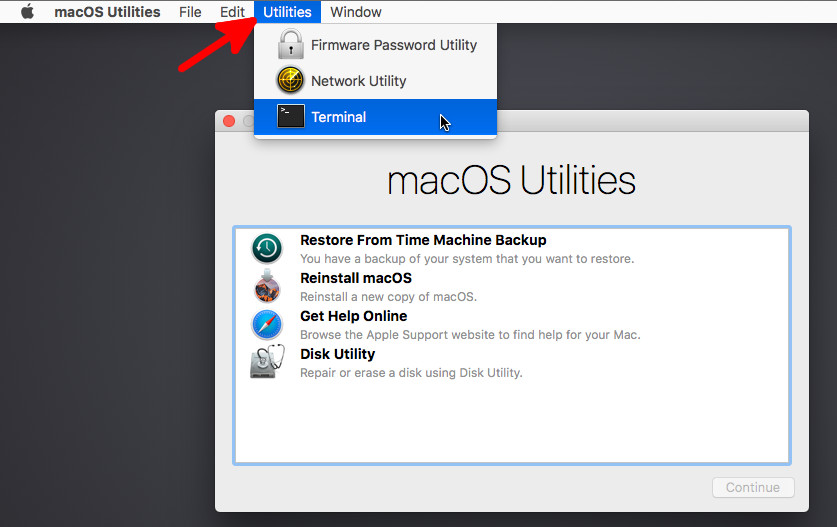
Passaggio 3: nella finestra Terminale, inserisci csrutil disable e premi Invio. Quindi fai clic sul logo Apple e scegli Riavvia per riavviare il Mac.
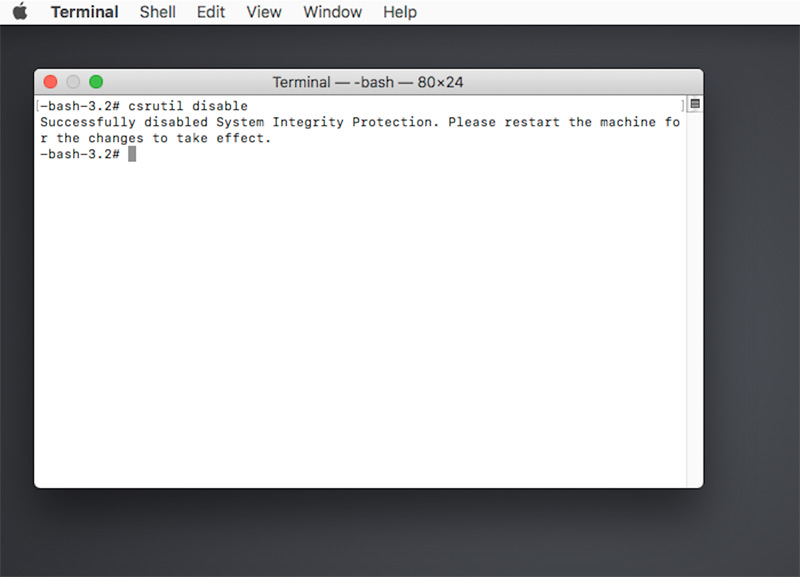
Miglior recupero dati per Mac per macOS High Sierra 10.13 e versioni successive
Dopo aver disabilitato SIP sul tuo Mac, puoi facilmente recuperare i dati persi con uno strumento di recupero dati. IUWEsoft Mac Data Recovery Wizard Pro fornisce una soluzione sicura per aiutare gli utenti Mac a recuperare foto, video, musica, documenti, archivi, ecc. cancellati o persi su macOS High Sierra (macOS 10.13) e versioni successive.
Come recuperare i dati persi in macOS High Sierra (macOS 10.13) o versioni successive
Passaggio 1: scarica, installa e avvia il miglior software di recupero dati macOS High Sierra 10.13 sul tuo computer Mac. Seleziona un'unità o una partizione sul tuo sistema da cui hai perso i dati e fai clic sul pulsante "Scansione".
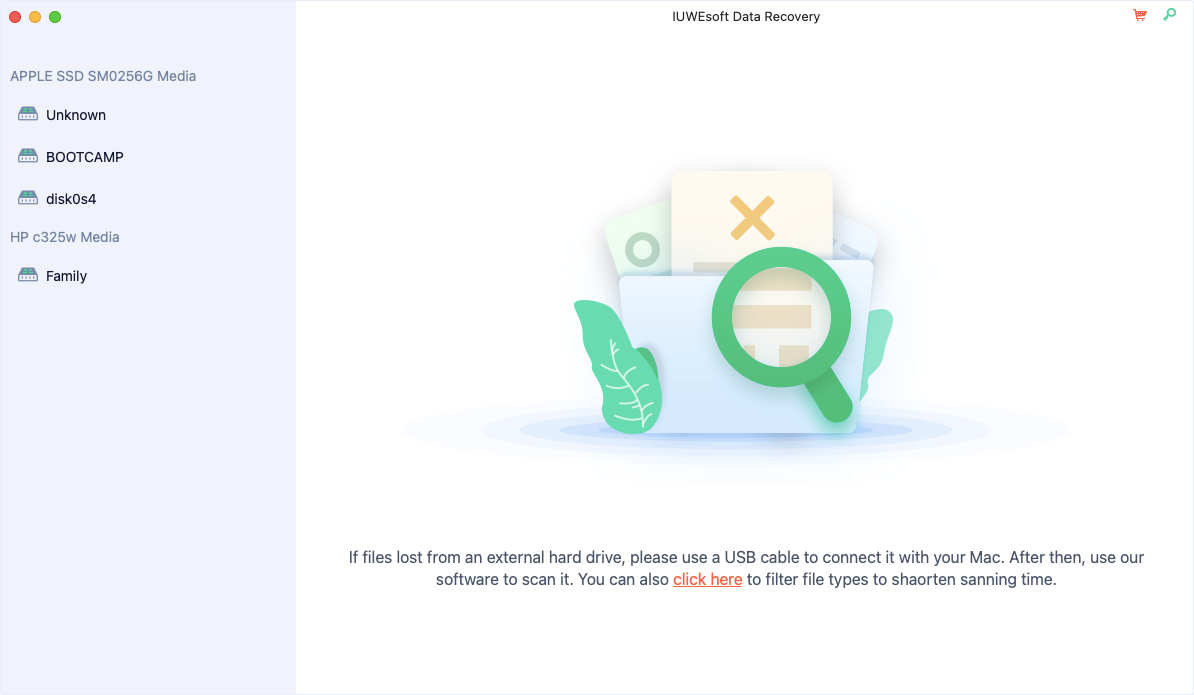
Step 2: Finally, the scanned data will be displayed under different categories. You can preview photos, videos or documents and select files to retrieve. Finally, you can click the "Save" button and save them to a safe location of your choice.